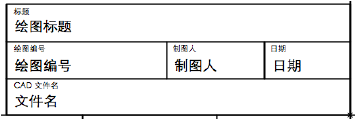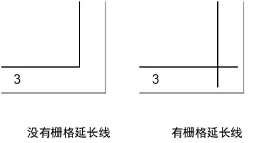参数 |
描述 |
平面 |
通常,对于图纸边框而言,选择“屏幕”可在屏幕平面上放置边框。请参阅 二维对象的平面模式:屏幕平面和图层平面。 |
锁定至页面中央 |
将图纸边框中心位置锁定在页面中央;取消选择可手动定位图纸边框。如果平面已旋转(需要 Vectorworks Design Series),则选择锁定至页面中央,以在非旋转视图中正确定位图纸边框。 |
大小 |
为图纸边框选择标准大小和格式,或选择“适合页面”以将图纸边框设置为页面尺寸标注。选择“自定义”以使用自定义图纸边框尺寸标注,并单击边框设置指定尺寸标注。 |
指向 |
选择纵向和横向 |
水平尺寸标注 |
显示图纸边框水平尺寸标注 |
垂直尺寸标注 |
显示图纸边框垂直尺寸标注 |
边框设置 |
打开“图纸边框设置”对话框,以指定更多特性(请参阅指定其他图纸边框设置) |
标题块 |
打开“导入标题块”对话框,以选择要插入的标题块符号(请参阅 添加标题块)。此对话框还可以从图纸边框上下文菜单访问;右键单击 (Windows) 或按住 Ctrl 并单击 (Mac) 图纸边框,并选择标题块。 需要 ASME 标题块以插入公差块或投影块。
Vectorworks Design Series 产品还提供其他默认标题块;对于 US Arch 标题块,信息链接至发布管理器。 要移除标题块,请选择默认符号文件夹,然后从符号列表选择无。 |
当前标题块 |
插入标题块时,显示标题块符号名称 |
仅用作标题块 |
当已选定标题块时,仅显示标题块并隐藏所有其他图纸边框元素 |
标题块位置 |
指定相对于图纸边框的标题块位置 |
标题块缩放系数 |
如果在正常比例时(缩放系数为 1)标题块太大或太小,则缩放标题块大小,包括文本。小于 1 的值使标题块变小,而大于 1 的值使标题块变大;文本随标题块几何图形一起自动缩放。 |
标题块边距 |
在图纸边框栅格外面创建空间以容纳水平、垂直或块状标题块;图纸边框栅格的大小可根据需要进行调节 |
使用修订块 |
向图纸边框添加修订历史记录块 |
修订块位置 |
指定相对于图纸边框的修订块位置 |
修订块高度 |
指定修订块的高度 |
修订块宽度 |
指定修订块的宽度 |
显示修订区 |
向修订块添加修订区域栏,以指定修订的位置 |
使用公差块(需要 Vectorworks Design Series) |
对于 ASME 图纸边框,将公差规格块添加到标题块。公差块创建了包含绘图公差的图例,包括角度和线性准确度。
公差块细节是文本对象,不会影响实际尺寸公差。 |
使用投影块 |
对于 ASME 标题块,向标题块添加投影块区域;在投影中指定第一角或第三角 |
在图纸边框边距中显示栅格文本和线条。此设置还可以从图纸边框上下文菜单访问;右键单击 (Windows) 或按住 Ctrl 并单击 (Mac) 图纸边框,并选择显示栅格。 |
|
显示栅格线 |
在绘图上显示栅格线 |
折痕 |
向图纸边框添加折痕时,选择折痕测量。第一次测量指定绘图折痕宽度,第二次测量指示边距折痕宽度。选择“自定义”以指定自定义折痕距离。 折痕设计用于 ISO 绘图。 |
边距宽度 |
当选择自定义折痕时,输入边距折痕宽度 |
折叠宽度 |
当选择自定义折痕时,输入绘图折痕宽度 |
折叠高度 |
当选择自定义折痕时,输入绘图折痕高度 |
隐藏边框 |
当图纸边框包括标题块时,隐藏图纸边框且仅显示标题块(如果需要,此操作允许将不同的图纸边框用于该标题块) |
填充边框 |
使用从“属性”面板选定的填充方式填充内外边线之间的区域 |
添加部件列表 |
将部件列表添加到标题块(这是预期添加到 ASME 标题块,但可添加到任何标题块)。细节气泡图的信息写入了部件列表;请参阅创建细节气泡。如果尚未存在部件列表工作表,则进行创建。 |
编辑标题块 |
打开“编辑标题块”对话框,以指定标题块信息。根据选定的标题块,提供不同的可用字段和选项卡。 在 Vectorworks Design Series 产品中,ASME 标题块包括一个公差选项卡,用于编辑公差块信息(请参阅编辑公差块)。US Arch 标题块包括“项目”和“图纸”选项卡;信息从“发布管理器”输入,但可以手动编辑(请参阅发布管理器)。包含“项目”选项卡的任何标题块可通过选择将当前值应用到所有标题块来将相同的“项目”选项卡信息应用到文件中的所有标题块。 如果在文档首选项中启用了使用自动绘图协调,图纸图层会在图纸标题行 1 出现更改的情况下自动更新。同样地,如果图纸编号值出现更改,则图纸图层以及显示此信息的图纸图层上的任何注释对象(绘图标签或剖面标记)均会自动更新。 |
编辑修订数据(需要 Vectorworks Design Series) |
打开“编辑修订数据”对话框,以指定修订信息和格式 |
编辑发布数据(需要 Vectorworks Design Series) |
打开“编辑发布数据”对话框,以指定 US Arch 标题块上的发布数据 |